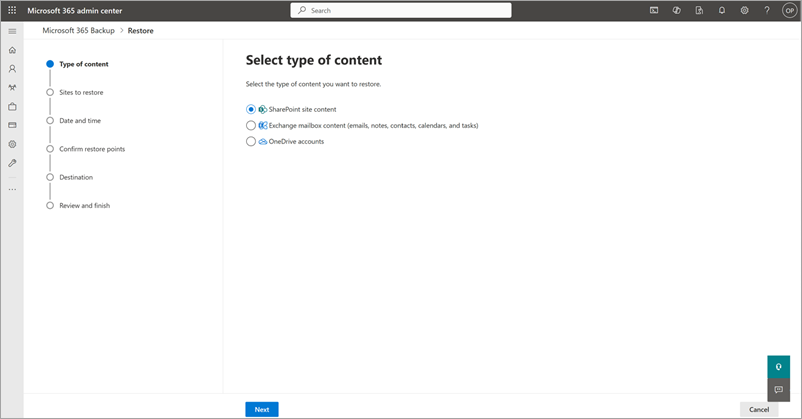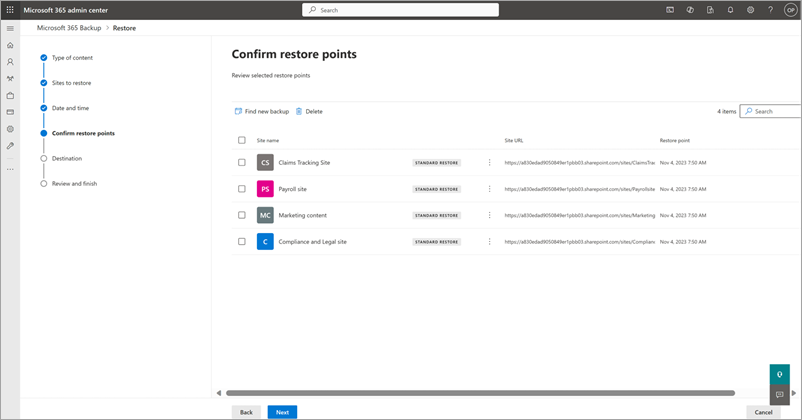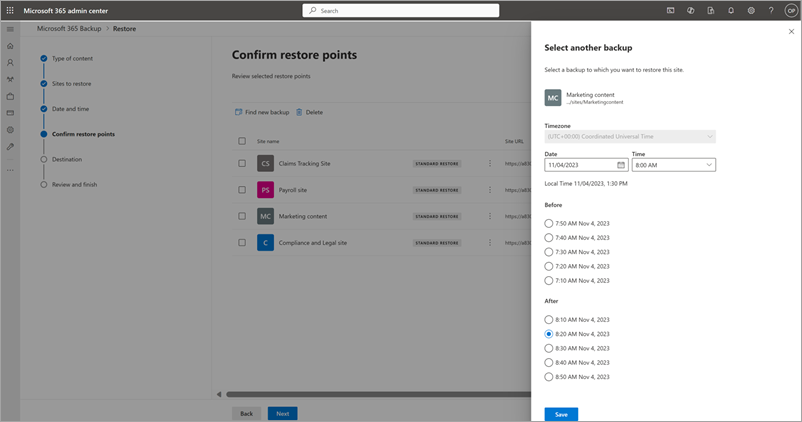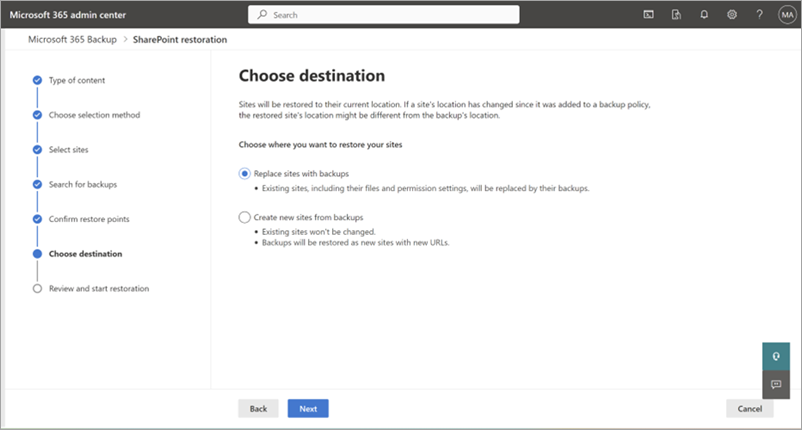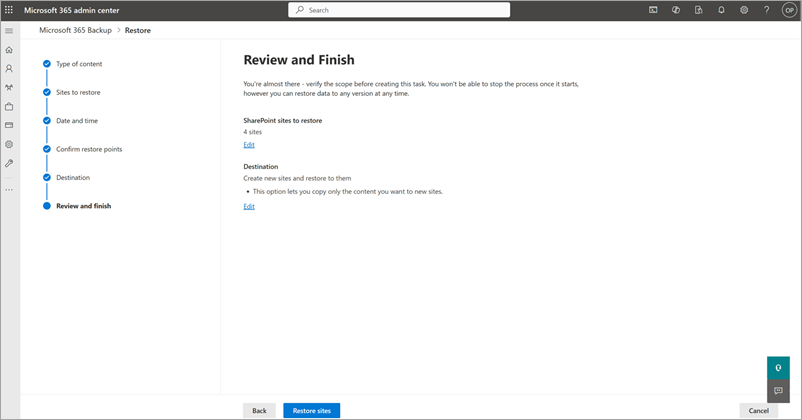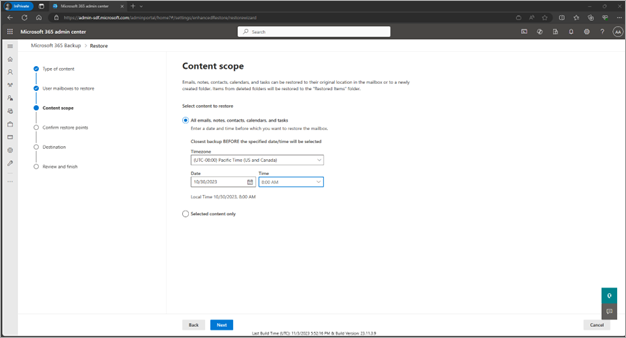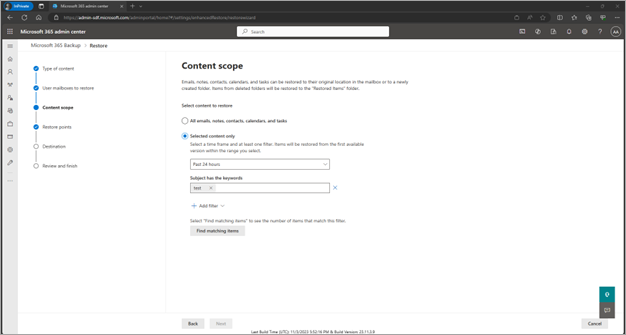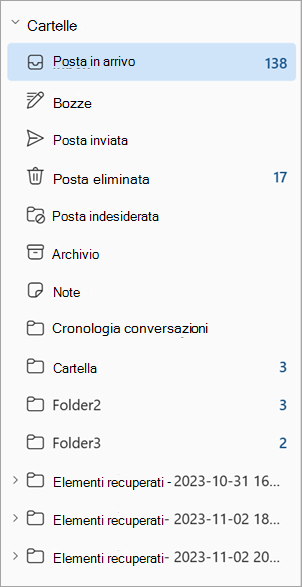Ripristinare i dati in Backup di Microsoft 365
Dopo aver eseguito il backup dei dati, potrebbe essere necessario ripristinare i dati in caso di eliminazione accidentale, attacco ransomware o altro evento. La funzionalità di ripristino in Backup di Microsoft 365 viene creata per consentire il ripristino dei dati di cui è stato eseguito il backup.
Come parte del ripristino dei dati dal backup, l'amministratore deve scegliere un punto di ripristino manualmente o da un punto di ripristino rapido di OneDrive o SharePoint consigliato dallo strumento. Un punto di ripristino è un momento precedente da cui è possibile ripristinare una versione integra del contenuto o dei metadati. Per Exchange Online, se i dati di un momento precedente sono identici allo stato attuale dei dati, non verranno ripristinati elementi, incluso Il ripristino in una nuova cartella.
Attualmente, è possibile ripristinare gli account onedrive, i siti di SharePoint e il contenuto delle cassette postali di Exchange da specifici punti di tempo precedenti dai backup.
Frequenza del punto di ripristino
La frequenza del punto di ripristino, nota anche come obiettivo del punto di ripristino (RPO), definisce la quantità massima di tempo durante la quale i dati vengono persi dopo un attacco. Diversamente indicato, è il momento tra il backup più recente dello stato integro dei dati e l'ora dell'attacco. I RPO per ognuno dei servizi protetti sono riepilogati nella tabella seguente.
| Tipo | RPO per 0-14 giorni nel passato | RPO per 15-365 giorni nel passato |
|---|---|---|
| Account OneDrive completo e ripristino completo del sito di SharePoint | 10 minuti | Una settimana |
| Exchange Online | 10 minuti | 10 minuti |
Ripristinare i dati dal backup per OneDrive, SharePoint ed Exchange
Selezionare la scheda OneDrive, SharePoint o Exchange per i passaggi per ripristinare i dati dal backup per il prodotto.
Nota
È consigliabile scegliere un punto di ripristino rapido per il ripristino completo dell'account o del sito, in quanto offre l'esperienza di ripristino più rapida. Il ripristino rapido è attualmente rilevante solo per SharePoint e OneDrive.
Seguire questa procedura per ripristinare i dati di cui è stato eseguito il backup per OneDrive.
Nell'interfaccia di amministrazione di Microsoft 365, nella pagina Backup di Microsoft 365 , nella sezione OneDrive selezionare Ripristina.
Nella pagina Seleziona tipo di contenuto gli account di OneDrive sono preselezionati. Seleziona Avanti.
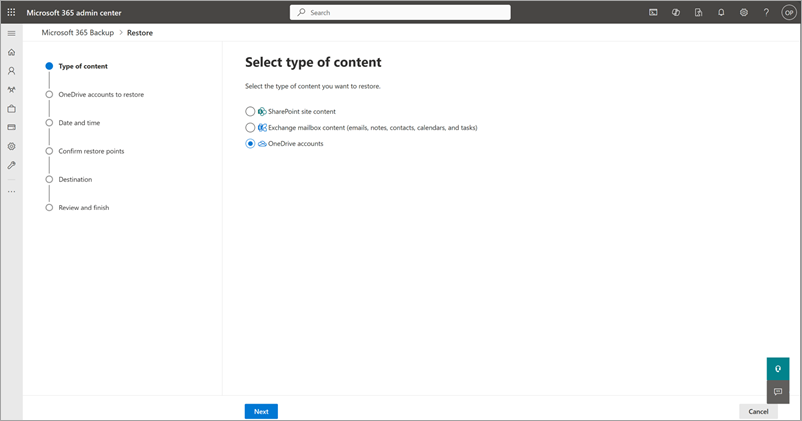
Nell'elenco degli account OneDrive di cui è stato eseguito il backup selezionare gli account da ripristinare e quindi selezionare Avanti.
Nella pagina Selezionare la data e l'ora selezionare la data e l'ora da cui si vuole ripristinare il contenuto.
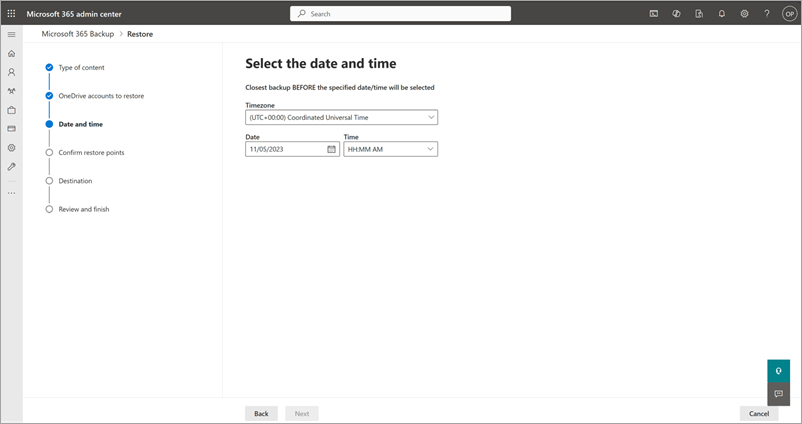
Scegliere un punto di ripristino consigliato da Selezionare un punto di ripristino più veloce, che offre un ripristino più veloce rispetto ai punti di ripristino standard.
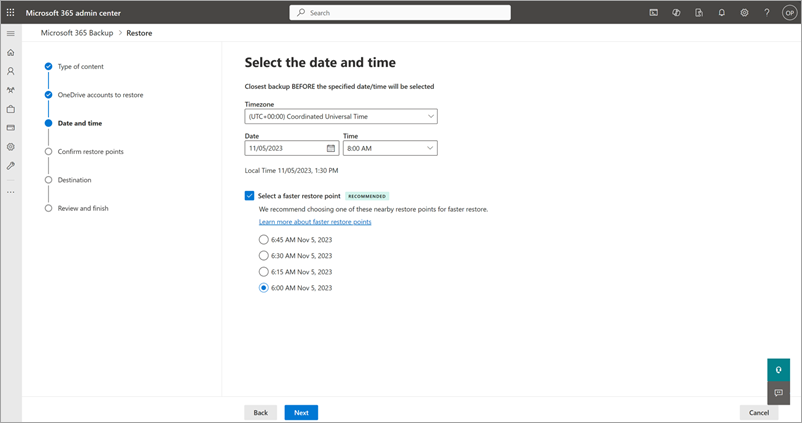
Il backup ripristina il contenuto di cui è stato eseguito il backup più vicino prima della data e dell'ora specificate. Seleziona Avanti.
Si supponga, ad esempio, che il backup venga eseguito il 2 ottobre 2023 8:00 e il 2 ottobre 10:00 PST. Se si seleziona data e ora come 2 ottobre 2023 9:00 PST, Il backup di Microsoft 365 ripristinerà OneDrive e il relativo contenuto allo stato il 2 ottobre 2023 8:00 PST.
Nella pagina Conferma punti di ripristino viene visualizzato un elenco di punti di ripristino rapido disponibili che consentono di eseguire il ripristino con prestazioni migliori rispetto ai punti di ripristino nonexpress. È consigliabile scegliere un punto di ripristino rapido uguale.
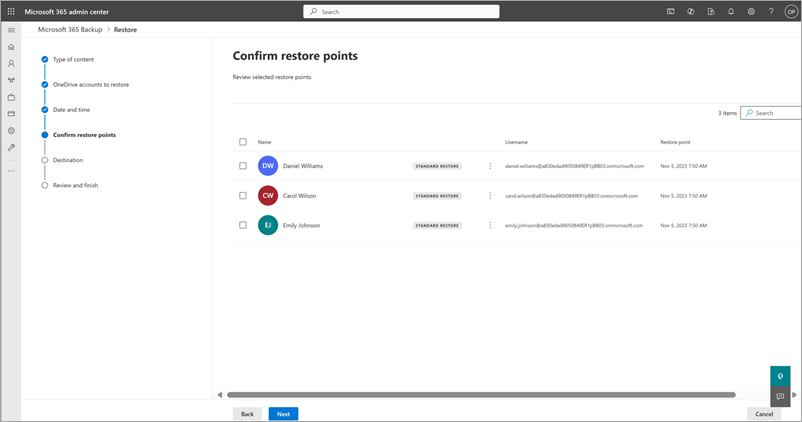
Verificare il punto di ripristino nel tempo in cui i dati verranno ripristinati dal backup. Se il punto di ripristino è corretto, selezionare Avanti.
Il ripristino di onedrive a un punto precedente nel tempo, se ripristinato nello stesso URL, sovrascrive i metadati con ambito OneDrive e il contenuto di OneDrive in modo che corrisponda esattamente allo stato nel momento precedente. Se viene ripristinato un nuovo URL, il contenuto e i metadati con ambito OneDrive verranno ripristinati a quel punto precedente nel nuovo URL.
Nel pannello Seleziona un altro backup scegliere un altro backup per l'account selezionato, se necessario.
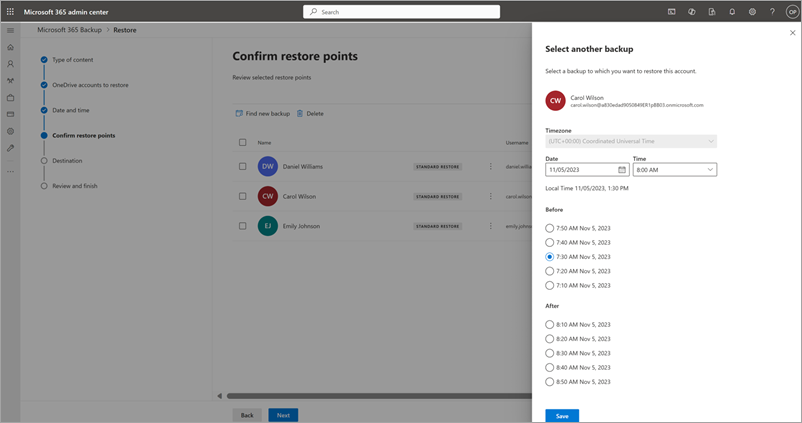
Nella pagina Scegli destinazione è possibile ripristinare gli account di OneDrive selezionati scegliendo l'opzione Sostituisci account con backup o Crea nuovi siti di SharePoint e ripristinali .
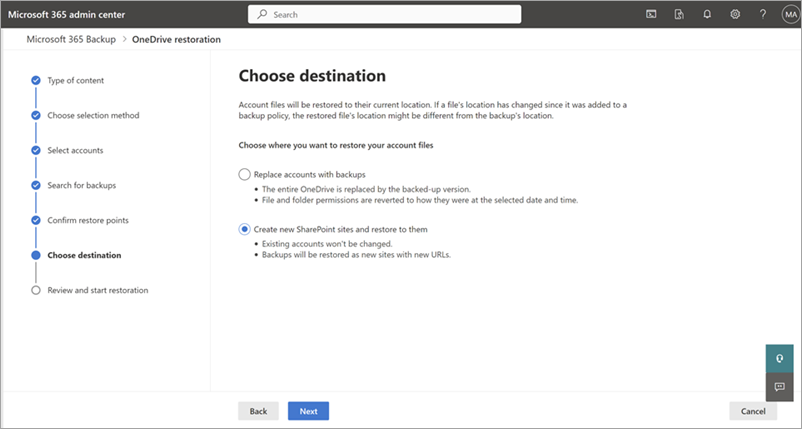
a. Sostituire gli account con i backup. L'intero OneDrive viene sostituito dalla versione di cui è stato eseguito il backup scelta in base al punto di ripristino. Anche le autorizzazioni per file e cartelle vengono ripristinate alla data e all'ora selezionate.
b. Creare nuovi siti di SharePoint e ripristinarli. L'intero OneDrive viene ripristinato in un nuovo sito di SharePoint. È quindi possibile copiare o spostare i dati in OneDrive originale per creare un tipo di ripristino roll-forward ed evitare la sovrascrittura dei dati attualmente integri.
Quando si esegue il ripristino usando questa opzione, il nuovo URL del sito avrà un "R" seguito da un numero concatenato alla fine. Ad esempio, se l'URL originale erahttps://contoso-my.sharepoint.com/personal/user1_contoso_comil sito ripristinato potrebbe esserehttps://contoso-my.sharepoint.com/personal/user1_contoso_comR0. Il numero alla fine aumenta per evitare conflitti di nomi URL fino a 1.000 ripristini totali. Successivamente, è necessario eliminare alcuni di questi nuovi URL per cancellare lo spazio dei nomi per i ripristini futuri di nuovi URL.Nella pagina Revisione e fine esaminare e completare tutte le opzioni. Se tutto ha l'aspetto desiderato, selezionare Ripristina account OneDrive.
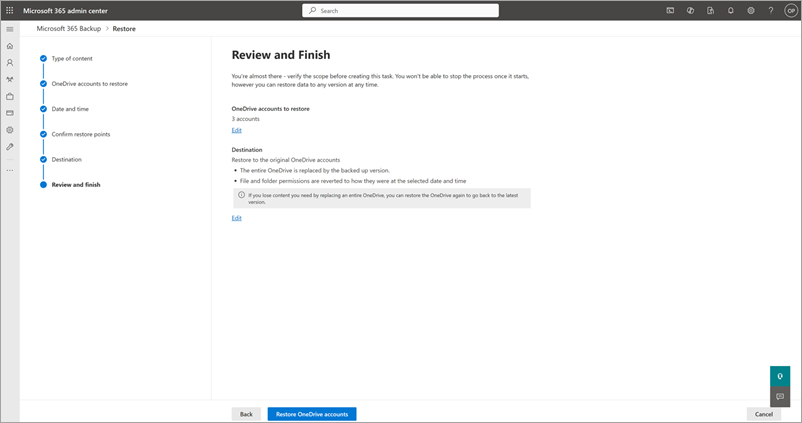
Stati di backup
| Stati | Definizione |
|---|---|
| Attivazione | Viene eseguito attivamente il backup dell'ambito di protezione selezionato nei criteri di backup. |
| In pausa | Non verranno eseguiti altri backup, ma i backup già eseguiti verranno mantenuti. |
| Non configurato | Nessun criterio di backup configurato per questo ambito. |
| Elaborazione | È in corso una modifica ai criteri di backup o a un ripristino. |
Ambienti multi-geo
Il backup di Microsoft 365 supporta il ripristino di siti e account utente da posizioni centrali e satellite se la funzionalità multi-geografica è abilitata nel tenant. In questo modo è possibile:
Visualizzare siti o account da tutte le aree geografiche durante la selezione di siti o account durante l'operazione di ripristino.
Aggiungere o rimuovere siti o account da tutte le aree geografiche durante l'operazione di ripristino.
Il backup di Microsoft 365 supporta il backup e il ripristino di qualsiasi sito e account utente anche se tale sito o account utente è stato spostato da un'area geografica a un'altra. Se il sito o l'account utente è stato spostato in una nuova area geografica e si ripristinano i dati da un punto precedente nel tempo quando il sito o l'account utente si trovava in aree geografiche precedenti, il sito o l'account utente ripristinato sarà disponibile nella nuova area geografica.
Nota
Dopo uno spostamento multi-geografico, un account di OneDrive e un sito di SharePoint saranno in grado di ripristinare solo i punti di ripristino settimanali fino a quando non viene distribuito un miglioramento (il miglioramento sarà presto disponibile).
Considerazioni sull'uso del ripristino
La ricerca nel sito fa distinzione tra maiuscole e minuscole ed è una ricerca di tipo prefisso.
I siti di SharePoint e gli account OneDrive ripristinati in un momento precedente non sono bloccati in uno stato di sola lettura. Pertanto, gli utenti potrebbero non rendersi conto che le modifiche correnti verranno sottoposte a rollback imminente e andranno perse.
Per il ripristino di un nuovo URL, potrebbero essere necessari fino a 15 minuti prima che l'URL di destinazione venga visualizzato nello strumento al termine del ripristino di un sito di SharePoint o di un account di OneDrive in una nuova sessione URL.
Per i ripristini in un nuovo URL, solo l'amministratore che ha eseguito il ripristino dispone delle autorizzazioni di proprietà per i siti di SharePoint ripristinati o gli account di OneDrive nei nuovi URL. Il ripristino dello stesso URL ripristina lo stato originale delle autorizzazioni.
Un sito o un account OneDrive che si trova sotto i rigidi criteri di blocco SEC 17a-4(f) avrà esito negativo per eventuali ripristini sul posto in modo da rispettare tale promessa di immutabilità. Per i siti con tale tipo di blocco, è necessario ripristinare un nuovo URL o rimuovere il blocco. Qualsiasi altro tipo di blocco di conservazione che non dispone di un blocco rigido dell'amministratore consentirà un ripristino sul posto. Il ripristino di questi tipi di siti come raccolta di archiviazione verrà ripristinato al momento precedente. Per questo tipo di sito è consigliabile un nuovo ripristino URL come opzione più pulita.
La frequenza del punto di ripristino determina i punti nel tempo da cui è possibile recuperare uno stato precedente dei dati. I punti di ripristino iniziano a essere generati quando si abilitano i criteri di backup per un determinato account onedrive, sito di SharePoint o cassetta postale di Exchange Online. Per Exchange Online, i punti di ripristino sono disponibili per 10 minuti per l'intero anno. Per OneDrive e SharePoint, i punti di ripristino disponibili passano alla settimana da 10 minuti per le prime due settimane. In base all'impostazione di frequenza di backup definita e attualmente invariabile descritta in precedenza, l'esempio seguente evidenzia ciò che è possibile.
Megan, l'amministratore del backup, abilita un criterio per il sito di SharePoint "Hub risorse umane" il 1° febbraio 2025, alle 8:00 PST. Alle 10:00 PST, ha la possibilità di ripristinare lo stato del sito a qualsiasi periodo di 10 minuti tra le 8:00 e le 10:00 PST.
Il 1° aprile 2025, ha la possibilità di eseguire il rollback del sito a qualsiasi periodo di 10 minuti nei 14 giorni precedenti (vale a dire, qualsiasi periodo di 10 minuti tra il 18 marzo e l'ora corrente). Se vuole scegliere un punto precedente precedente nel tempo, dovrà scegliere il 15, 8 o 1 marzo e così via, fino al 1 febbraio o fino a 52 settimane se il criterio è stato creato almeno 52 settimane nel passato.
Megan aggiunge quindi la cassetta postale di un utente al criterio il 1° febbraio 2025 alle 11:00 PST. Avrà la possibilità di ripristinare gli elementi modificati o eliminati dalla cassetta postale dell'utente a qualsiasi periodo di 10 minuti durante l'intero periodo di conservazione.
Gli utenti il cui ID Microsoft Entra è stato eliminato verranno visualizzati come righe vuote nell'esperienza di selezione del ripristino per OneDrive ed Exchange Online poiché tali utenti non esistono più nell'ambiente. Certo, i backup cronologici esistono ancora nello strumento Backup, ma è necessaria una gestione speciale per ripristinarli.
Gli elementi bozza della cassetta postale non sono sottoposti a backup o ripristinabili.
Per il ripristino dell'elemento del calendario, il ripristino della copia dell'organizzatore non fa recuperare automaticamente le copie dei partecipanti, ma consente solo agli aggiornamenti futuri da parte dell'organizzatore di funzionare per tutti gli utenti aggiunti all'elemento del calendario.
Per ripristinare un account di OneDrive e una cassetta postale di Exchange per un utente eliminato dall'ID Microsoft Entra, usare questa istruzione:
Nota
Gli utenti eliminati verranno visualizzati come "–" nell'interfaccia utente perché l'utente non esiste nella tenancy. Tuttavia, i backup e i punti di ripristino associati verranno conservati per l'intero periodo di conservazione di 365 giorni a partire da quando è stato originariamente creato un determinato punto di ripristino.
Se l'utente è stato eliminato negli ultimi 30 giorni, l'opzione migliore consiste nel ripristinare l'utente in base alle istruzioni disponibili in Ripristinare un utente nell'interfaccia di amministrazione di Microsoft 365. Dopo la ricostituita dell'utente, il nome verrà nuovamente visualizzato nell'esperienza di ripristino dello strumento di backup e il resto dell'esperienza funzionerà normalmente.
Per OneDrive, è possibile ripristinare OneDrive nell'URL originale o in un nuovo URL. A quel punto, OneDrive è in uno stato "orfano". Per connettere OneDrive a un utente, vedere Correggere la mancata corrispondenza dell'ID utente del sito in SharePoint o OneDrive.
Per Exchange, se l'account utente è attualmente o definitivamente eliminato, Backup di Microsoft 365 mantiene la cassetta postale inattiva per la durata dei criteri di backup. Per ripristinare e ripristinare la cassetta postale inattiva, vedere le indicazioni seguenti:
Una volta ripristinata e ripristinata una cassetta postale inattiva in una nuova cassetta postale, è necessario aggiungere la nuova cassetta postale al criterio di backup, se lo si desidera.
Gli account di OneDrive e i siti di SharePoint che subiscono i tipi di modifiche seguenti non saranno annullabili tramite il ripristino: ridenominazione del tenant, spostamento del tenant e modifica dell'URL del sito.
Se non ci sono differenze tra lo stato corrente di una cassetta postale e il momento precedente da cui si sta tentando un ripristino, non viene eseguito un ripristino e non vengono create nuove cartelle quando viene effettuata una richiesta di "ripristino in una nuova posizione".
I siti di SharePoint e gli account OneDrive ripristinati in un nuovo URL hanno un blocco di sola lettura su tale nuovo URL. L'amministratore globale può scaricare documenti o rimuovere manualmente il blocco di sola lettura.
Importante
Microsoft consiglia di usare i ruoli con il minor numero di autorizzazioni. Ciò consente di migliorare la sicurezza per l'organizzazione. Amministratore globale è un ruolo con privilegi elevati che deve essere limitato agli scenari di emergenza quando non è possibile usare un ruolo esistente.
Le azioni di ripristino abusive non sono consentite. È consigliabile limitare i ripristini a scopo di test a non più di due volte al mese per unità di protezione. I ripristini per scopi di ripristino reali non sono limitati.